Vaši metapodaci puno govore o vama. Kad sam proveo 10 godina Gmail poruka putem MIT Media Labs 'Immersion alata za vizualizaciju metapodataka e-pošte, rezultirajuća slika (prikazana gore) predvidjela je odnose s čestim dopisnicima s nevjerojatnom točnošću.
Potapanje skenira samo polja From, To, Cc i Timestamp poruka u Gmailu, Yahoo Mailu ili MSExchange. Skeniranje mog Gmail računa pokazalo je da sam primio više od 50.000 poruka u 10.1 godina koje sam koristio uslugu. Uranjanje je identificiralo 189 suradnika, a predviđalo je koliko novih suradnika imam ove godine, kao i broj poruka koje ću poslati i primiti do kraja 2014. godine.
Metapodacima e-pošte lako je pristupiti, ali ih je teško izbrisati. Guy McDowell usluge MakeUseOf objašnjava kako prikazati informacije o zaglavlju u Gmail porukama i kako dešifrirati metapodatke koji se pridružuju vašoj pošti. Evanđelist eDiscovery objašnjava sve vrste metapodataka koji su uključeni u vaše poruke i uključuje vezu do definicije metapodataka u dokumentu o internetskim standardima RFC 2822.
Kao što The Guardian's Guide to Metadata objašnjava, ne možete mnogo učiniti o većini metapodataka povezanih s e-poštom, osim što onemogućujete usluge lokacije na telefonu. Međutim, metapodatke možete ukloniti iz datoteka koje priložite porukama e-pošte. Evo vodiča za brisanje metapodataka iz Officeovih datoteka, PDF-ova i slika.
Obrišite metapodatke iz datoteka
Microsoft nudi besplatan inspektor dokumenata za uklanjanje "osobnih ili osjetljivih informacija" prije dijeljenja datoteke sustava Office. Microsoftova web-lokacija za podršku pruža specifične informacije o brisanju metapodataka iz programa Word 2013 i Word 2010; Excel 2013 i Excel 2010; PowerPoint 2013 i PowerPoint 2010; Word 2007, Excel 2007 i PowerPoint 2007; i Word 2003, Excel 2003 i PowerPoint 2003.
Isto tako, Adobeova stranica za pomoć objašnjava kako ukloniti metapodatke iz PDF-ova u Acrobat X Pro i Acrobat X Standard. Nit na forumu usluge B4Print.com sadrži detaljne upute za izuzimanje metapodataka ili "skrivenog sadržaja" iz PDF-ova pomoću alata Ispitivanje dokumenta u programu Acrobat 9.
Windows Explorer (File Explorer u sustavu Windows 8.1) omogućuje vam pregled i brisanje metapodataka iz datoteke putem dijaloškog okvira Svojstva. Najbrži način je da kliknete Svojstva> Detalji> Ukloni svojstva i osobne podatke> "Stvori kopiju sa svim uklonjenim svojstvima".

Međutim, kako ističe Chris Hoffman iz MakeUseOf-a, ova metoda možda neće raditi kada pokušate očistiti EXIF metapodatke iz slikovnih datoteka. Hoffman preporučuje besplatan Metability QuickFix program za uklanjanje GPS podataka s više fotografija odjednom.
Još jedan alat za uklanjanje metapodataka za Windows slikovne datoteke je besplatan JPEG i PNG Stripper iz čeličnih bajtova. Korisnici Mac OS X-a mogu brisati EXIF podatke iz slikovnih datoteka pomoću besplatnog programa ImageOptim, kao što je opisano u OS X Daily.
Nasim Mansurov objašnjava kako ukloniti EXIF i XMP podatke iz datoteka u Adobe Photoshopu i Lightroomu. Mansurovov vodič uključuje link na besplatni ExifTool tvrtke Phil Harvey.
Nemojte označavati svoju lokaciju na fotografijama telefona
Facebook, Twitter i druge društvene web-lokacije i usluge dijeljenja slika automatski skrivaju podatke o lokaciji i druge metapodatke koji su pridodani slikama koje šaljete kako biste spriječili gledatelje da preuzmu podatke zajedno s fotografijom. Međutim, podatke i dalje dijelite sa samom uslugom. Možda se s time slažete i možda biste radije spriječili da usluge znaju gdje ste bili kada ste snimili fotografiju.

Da biste onemogućili usluge lokacije za fotoaparat na iPhoneu ili iPadu, odaberite Postavke> Privatnost> Usluge lokacije i isključite fotoaparat.
Kao što objašnjava Martin Brinkmann na web-mjestu gHacks, najjednostavniji način uklanjanja GPS podataka s slika na Android telefonima je korištenje besplatne aplikacije za privatnost slike koja dodaje opciju "Metapodaci o isječka" u Android Share izborniku. Nakon što odaberete tu opciju, izbornik se ponovno pojavljuje nakon kratke odgode. Sada kada odaberete uslugu (Twitter, Facebook, Dropbox, Flickr itd.), Slika se učitava bez podataka o lokaciji.
Druga mogućnost uklanjanja informacija o lokaciji s slika je besplatna VerExif.com usluga. (Imajte na umu da se web-lokacija prema zadanim postavkama otvara na španjolskom, ali se može i pregledati na engleskom jeziku.) Odaberite opciju Odaberi datoteku, idite do i odaberite sliku i kliknite Otvori. Možete ukloniti EXIF podatke ili ih pogledati; opcija uklanjanja također se pojavljuje na zaslonu prikaza.
VerExif.com radi samo na jednoj slikovnoj datoteci odjednom, za razliku od gore navedenih programa koji vam omogućuju uklanjanje informacija o lokaciji iz više slikovnih datoteka odjednom.
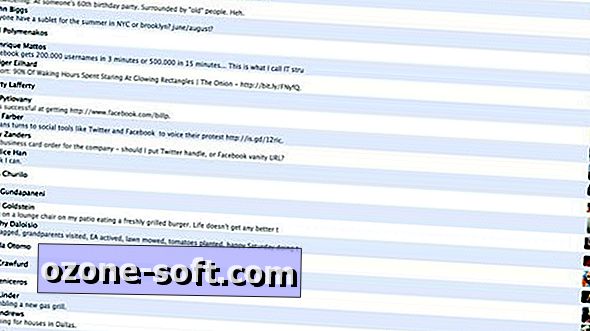




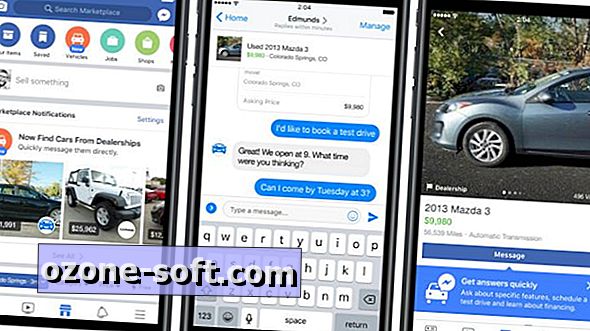







Ostavite Komentar